「プロパティバー」は表示
されている状態です。ですが選択すると押しているときしか加算、スクリーンなどの項目が見れないのです。なので下の方にある項目が選べません。以前までは一度押したらしばらく選択できたと思うのですが他にも似たように何か選択すると押している間しか見れません
CLIP STUDIO PAINTの要望・不具合ボード
最新の障害情報やメンテナンス情報については、こちらのページでご案内しております。
from アイスプリン さん
2013/12/02 01:30:00
|
パレット/ワークスペース
レイヤー乗算などについて |
|
|
レイヤーで効果(乗算、オーバーレイ)などが選べる場所が開けなくなりました。その前までは普通に使えていたのですがいきなり使えなくなり困っています。どうにかなりませんでしょうか?イラストの締切も迫ってきているので早めにお願いします ------------------------------------------------------------ ■バージョン: ※左下の[?]アイコンをクリック後に[バージョン情報]で確認できます。 ■OS Windows XP( ) Windows Vista( ) Windows 7 ( ) Windows 8( ○ ) Windows 8.1( ) MacOS X 10.6( ) MacOS X 10.7( ) MacOS X 10.8( ) MacOS X 10.9( ) その他( ) ------------------------------------------------------------ |
賛成数:0
反対数:0
from
スレ主
アイスプリン
さん
2013/12/02 14:24:15
from
CLIP
サポート担当
さん
2013/12/02 18:22:53
ご不便をおかけしており、申し訳ありません。
[レイヤー]パレットの[合成モード]表示部分はプルダウンメニューとなっており、
シングルクリック、もしくは押したままの状態にするとプルダウンが開いている
状態になり、合成モードを選択する、もしくはもう一度クリックすると閉じる動作
をいたします。
[合成モード]表示部分をダブルクリックした場合には、一瞬プルダウンメニューが
表示されてすぐ消える状態となります。
この為、[合成モード]表示部分をダブルクリックした動作になられている可能性が
ございますが、マウス操作で[合成モード]表示部分にカーソルを合わせて、
シングルクリックしてプルダウンメニューが表示状態を維持できないか
ご確認をお願いいたします。
そのほかお持ちのソフトなどでプルダウンメニューを表示選択するものがあれば、
そちらでは現象が発生しないか合わせて確認をお願いいたします。
なお、何度もお伺いしてしまい恐れ入りますが、こちらは「CLIP STUDIO」に関する
掲示板になります。
こちらにて「CLIP STUDIO PAINTの要望・不具合ボード」に移動させていただいても
よろしいでしょうか。
合わせてご確認をお願いいたします。
[レイヤー]パレットの[合成モード]表示部分はプルダウンメニューとなっており、
シングルクリック、もしくは押したままの状態にするとプルダウンが開いている
状態になり、合成モードを選択する、もしくはもう一度クリックすると閉じる動作
をいたします。
[合成モード]表示部分をダブルクリックした場合には、一瞬プルダウンメニューが
表示されてすぐ消える状態となります。
この為、[合成モード]表示部分をダブルクリックした動作になられている可能性が
ございますが、マウス操作で[合成モード]表示部分にカーソルを合わせて、
シングルクリックしてプルダウンメニューが表示状態を維持できないか
ご確認をお願いいたします。
そのほかお持ちのソフトなどでプルダウンメニューを表示選択するものがあれば、
そちらでは現象が発生しないか合わせて確認をお願いいたします。
なお、何度もお伺いしてしまい恐れ入りますが、こちらは「CLIP STUDIO」に関する
掲示板になります。
こちらにて「CLIP STUDIO PAINTの要望・不具合ボード」に移動させていただいても
よろしいでしょうか。
合わせてご確認をお願いいたします。
from
スレ主
アイスプリン
さん
2013/12/03 01:15:28
すみません、移動の方お願いします
イラストスタジオさんとSAIさんではプルダウンメニューは通常通り選べた状態でした。クリップスタジオさんのみ、シングルクリックしてもプルダウンメニューは維持できない状態でした。
イラストスタジオさんとSAIさんではプルダウンメニューは通常通り選べた状態でした。クリップスタジオさんのみ、シングルクリックしてもプルダウンメニューは維持できない状態でした。
from
CLIP
サポート担当
さん
2013/12/03 12:59:10
ご不便をおかけしており、申し訳ありません。
こちらでも確認を行っておりますが、現象の確認に至っておりません。
お手数ですが、以下の点の確認とお知らせをいただけますでしょうか。
・シングルクリックの確認については、マウスで行っていただいたという事で
よろしいでしょうか。
・[ファイル]メニュー→[新規]を選択して、表示される[新規]画面にはプリセットや
単位等、[▼]の付いたプルダウンメニューが複数ございますがそれらを押した際に
レイヤーパレットの合成モード同様にその状態が維持されないのかご確認を
お願いいたします。
・維持ができない状態を確認した上で、その画面の状態の画面全体のスクリーン
ショットを撮影いただき、掲載をお願いいたします。
・パソコンを一度シャットダウン後、再起動していただき、CLIP STUDIO PAINTのみを
起動した場合にも現象は改善しないかご確認下さい。
・ペンタブレットをご使用の場合は、メーカー名、型番、ドライババージョンを
お知らせください。
なお、スクリーンショットの取得手順は下記の通りとなります。
1.キーボードの[PrintScreen]または[Prt Sc]とキートップに表示されて
いるキーを押します。
2.[Windows スタート]メニューをクリックし、[すべてのプログラム]の
[アクセサリ]から[ペイント]を選択します。
3.[ペイント]というアプリケーションが起動します。
4.[編集]メニューから[貼り付け]を選択します。
5.[PrintScreen]キーを押したときの画面のイメージが貼り付けられます。
6.[ファイル]メニューから[上書き保存]を選択し、デスクトップなど適当な
場所にファイルを保存します。
ファイル形式はJPEGなどを選択してください。
よろしくお願いいたします。
こちらでも確認を行っておりますが、現象の確認に至っておりません。
お手数ですが、以下の点の確認とお知らせをいただけますでしょうか。
・シングルクリックの確認については、マウスで行っていただいたという事で
よろしいでしょうか。
・[ファイル]メニュー→[新規]を選択して、表示される[新規]画面にはプリセットや
単位等、[▼]の付いたプルダウンメニューが複数ございますがそれらを押した際に
レイヤーパレットの合成モード同様にその状態が維持されないのかご確認を
お願いいたします。
・維持ができない状態を確認した上で、その画面の状態の画面全体のスクリーン
ショットを撮影いただき、掲載をお願いいたします。
・パソコンを一度シャットダウン後、再起動していただき、CLIP STUDIO PAINTのみを
起動した場合にも現象は改善しないかご確認下さい。
・ペンタブレットをご使用の場合は、メーカー名、型番、ドライババージョンを
お知らせください。
なお、スクリーンショットの取得手順は下記の通りとなります。
1.キーボードの[PrintScreen]または[Prt Sc]とキートップに表示されて
いるキーを押します。
2.[Windows スタート]メニューをクリックし、[すべてのプログラム]の
[アクセサリ]から[ペイント]を選択します。
3.[ペイント]というアプリケーションが起動します。
4.[編集]メニューから[貼り付け]を選択します。
5.[PrintScreen]キーを押したときの画面のイメージが貼り付けられます。
6.[ファイル]メニューから[上書き保存]を選択し、デスクトップなど適当な
場所にファイルを保存します。
ファイル形式はJPEGなどを選択してください。
よろしくお願いいたします。
from
スレ主
アイスプリン
さん
2013/12/12 06:53:36
・シングルクリックの確認⇒マウス、ペンタブレットでやりました・プルダウンメニュー⇒すべてのがすぐに閉じてしまいます、何度も言いますが他のツールでは起こりません・ペンタブレット⇒ワコムIntuos CTL-480/SO かと思います・パソコンを一度シャットダウン後、再起動していただき、CLIP STUDIO PAINTのみを
起動した場合⇒何度も行っておりますが変わりないですスクリーンショットできないです
クリスタさんは最近使いやすいなと感じていたので残念です早く使えるようににてくださると助かります
起動した場合⇒何度も行っておりますが変わりないですスクリーンショットできないです
クリスタさんは最近使いやすいなと感じていたので残念です早く使えるようににてくださると助かります
from
CLIP
サポート担当
さん
2013/12/12 10:51:07
スクリーンショットの添付ありがとうございます。
弊社側でも調査を進めておりますが、以下の点につきまして、
お知らせいただけますでしょうか。
・ご使用のパソコンのメーカ名と型番をお知らせください。
・レイヤーパレットを画面左側に配置した時の動作をお知らせください。
・下記の画像のメニューをクリックし、[ペンによる描画操作を行う]などで
選択中の項目名をお知らせください。また、項目を変更した時の動作を
お知らせください。
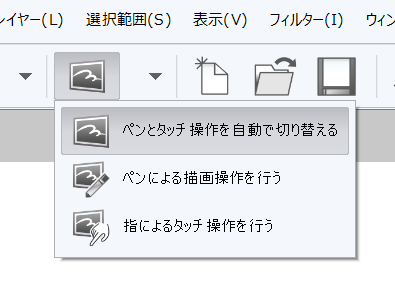
・[ファイル]メニューの[環境設定]を開き、「インターフェイス」内の
[タッチ操作に適したインターフェイスに調整する]を無効にして
いただいた時の動作をお知らせください。
※アプリケーション再起動後に、インターフェイスが変わります。
お手数をお掛けしますが、よろしくお願いします。
弊社側でも調査を進めておりますが、以下の点につきまして、
お知らせいただけますでしょうか。
・ご使用のパソコンのメーカ名と型番をお知らせください。
・レイヤーパレットを画面左側に配置した時の動作をお知らせください。
・下記の画像のメニューをクリックし、[ペンによる描画操作を行う]などで
選択中の項目名をお知らせください。また、項目を変更した時の動作を
お知らせください。
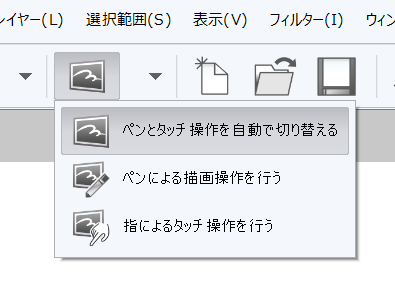
・[ファイル]メニューの[環境設定]を開き、「インターフェイス」内の
[タッチ操作に適したインターフェイスに調整する]を無効にして
いただいた時の動作をお知らせください。
※アプリケーション再起動後に、インターフェイスが変わります。
お手数をお掛けしますが、よろしくお願いします。
from
スレ主
アイスプリン
さん
2013/12/14 06:19:13
・レイヤーパレットを画面左側に配置⇒変わりないです・下記の画像のメニューをクリックし、[ペンによる描画操作を行う]⇒ペンとタッチを自動で切り替えるです・[ファイル]メニューの[環境設定]を開き、「インターフェイス」内の
[タッチ操作に適したインターフェイスに調整する]を無効にして
いただいた時の動作⇒変わりないです
PCはソニーvaioのノートパソコン(タッチ機能付き)しかわかりません
治らないようでしたら一旦すべてこちらのソフトを消去してまたダウンロードをやり直した方が良いのでしょうかそろそろ不便なのでどうにかしていただきたいです
[タッチ操作に適したインターフェイスに調整する]を無効にして
いただいた時の動作⇒変わりないです
PCはソニーvaioのノートパソコン(タッチ機能付き)しかわかりません
治らないようでしたら一旦すべてこちらのソフトを消去してまたダウンロードをやり直した方が良いのでしょうかそろそろ不便なのでどうにかしていただきたいです
from
CLIP
サポート担当
さん
2013/12/14 18:38:32
ご確認いただき、ありがとうございます。
恐れ入りますが、タッチ機能の付いたPCをご使用とのことですので、
念のため以下の操作を順にお試しいただき、現象に改善が見られるか
ご確認をお願いいたします。
■使用するタブレットサービスについて
1.[ファイル]メニュー→[環境設定]をクリックします。
2.[タブレット]を選択し、[使用するタブレットサービス]にて
[TabletPC]が選択されている場合には、[Wintab]に変更して
[OK]をクリックします。
3.操作をお試しいただき、同様の現象が発生するかご確認ください。
なお、現象が改善されない場合には、下記の操作をお試しください。
■周辺機器について
1.マウス以外にPCに接続されているintuosなどの周辺機器を
すべてお使いのPCから外します。
2.PCを再起動します。
3.周辺機器が外れた状態でCLIP STUDIO PAINTを起動して、
マウスで操作をお試しいただき、同様の現象が発生するか
ご確認ください。
なお、現象が再現する場合には、[ファイル]メニューの[環境設定]を開き、
[タブレット]内の[使用するタブレットサービス]を[TabletPC]に変更して
[OK]をクリックし、同様の現象が発生するかご確認ください。
また、併せて以下の点についてご確認をお願いいたします。
・PCにインストールいただいているセキュリティソフトやintuos以外に
接続いただいている周辺機器などありましたら、そちらの製品名を
お知らせください。
・PCにログインいただいているアカウントは管理者権限の付与された
半角英数字のみで構成されたアカウントでお間違いないでしょうか。
お手数をお掛けしますが、よろしくお願いいたします。
恐れ入りますが、タッチ機能の付いたPCをご使用とのことですので、
念のため以下の操作を順にお試しいただき、現象に改善が見られるか
ご確認をお願いいたします。
■使用するタブレットサービスについて
1.[ファイル]メニュー→[環境設定]をクリックします。
2.[タブレット]を選択し、[使用するタブレットサービス]にて
[TabletPC]が選択されている場合には、[Wintab]に変更して
[OK]をクリックします。
3.操作をお試しいただき、同様の現象が発生するかご確認ください。
なお、現象が改善されない場合には、下記の操作をお試しください。
■周辺機器について
1.マウス以外にPCに接続されているintuosなどの周辺機器を
すべてお使いのPCから外します。
2.PCを再起動します。
3.周辺機器が外れた状態でCLIP STUDIO PAINTを起動して、
マウスで操作をお試しいただき、同様の現象が発生するか
ご確認ください。
なお、現象が再現する場合には、[ファイル]メニューの[環境設定]を開き、
[タブレット]内の[使用するタブレットサービス]を[TabletPC]に変更して
[OK]をクリックし、同様の現象が発生するかご確認ください。
また、併せて以下の点についてご確認をお願いいたします。
・PCにインストールいただいているセキュリティソフトやintuos以外に
接続いただいている周辺機器などありましたら、そちらの製品名を
お知らせください。
・PCにログインいただいているアカウントは管理者権限の付与された
半角英数字のみで構成されたアカウントでお間違いないでしょうか。
お手数をお掛けしますが、よろしくお願いいたします。
2019年11月28日に本サービスの投稿受付は終了いたしました。「CLIP STUDIO SUPPORT」をご利用ください。








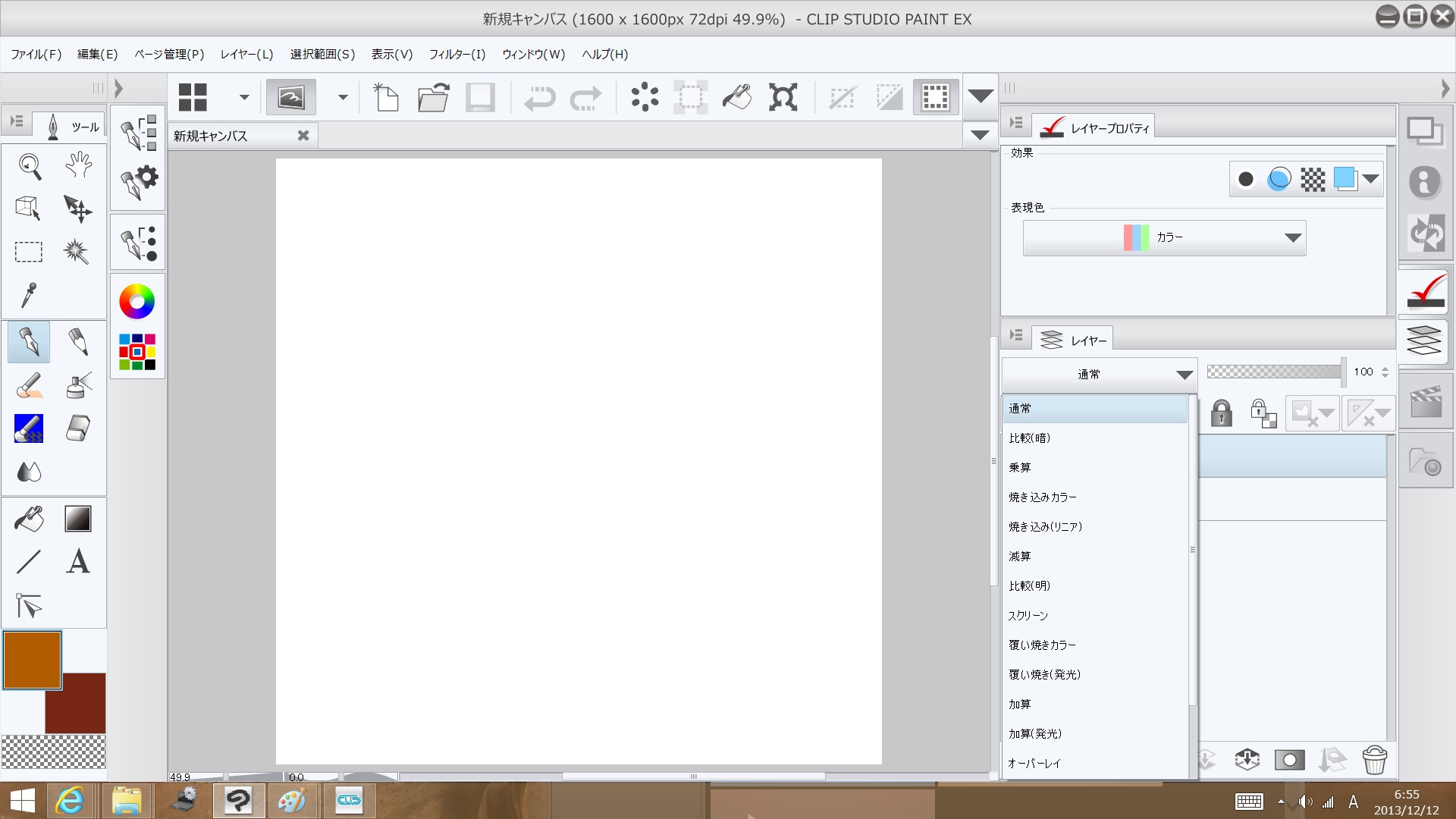
なっている可能性があります。
レイヤーパレットのメニュー表示から[プロパティバーの表示]を有効に
していただき、レイヤーの効果などが表示するかご確認ください。
なお、こちらは「CLIP STUDIO」に関する掲示板になります。
こちらにて「CLIP STUDIO PAINTの要望・不具合ボード」に
移動させていただいてもよろしいでしょうか。